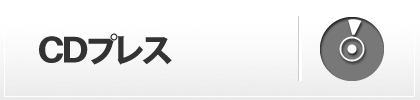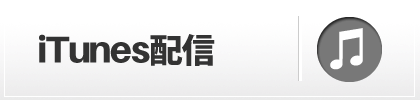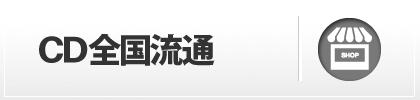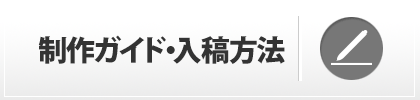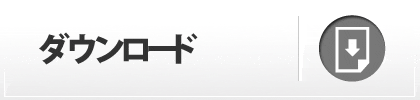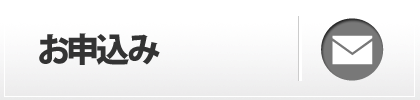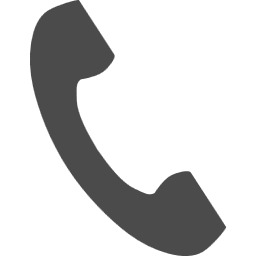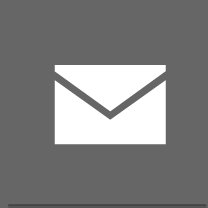営業日 カレンダー
デザインデータ作成ガイド
-
まずはテンプレートを保存し直してください。
弊社のテンプレートはIllustrator10で保存してあります。デザインデータ作成の際は、
まずはじめにお使いのIllustratorのバージョンに保存し直してから
作業を始めてください。
[ファイル]→[別名で保存] -
illustratorCC以降をお使いのお客様へ。
デザイン完成後は「CS6」での保存を。工場のイラストレーターのバージョンの関係で、現在はCS6での保存をお願いしております。
[ファイル]→[別名で保存]→[バージョン]→[illustrator CS6]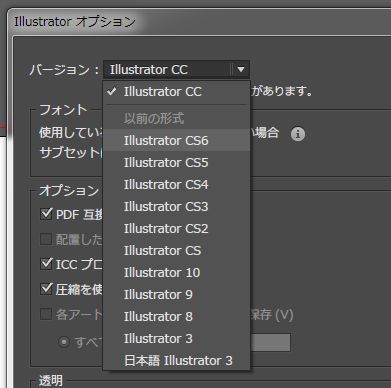
-
全国流通と委託販売にはバーコードが必要です。
「全国流通」、または「amazon委託販売」をお申し込みの場合、バーコードの表示が必要になります。
バックインレイもしくは帯に、バーコード用のスペースを確保してください。
※バーコードは基本寸法(横3.73cm、縦2.66cm)の0.8倍から2.0倍まで縮小拡大できます。
(ただし、CD/DVDの流通が「日本国内のみ」の場合、縦9mmまで縮小可能です。)
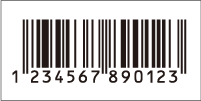
-
画像の「濃い色」が、CMYK合計300%を超えていませんか?
デジカメ等で撮影した画像をそのまま使用すると、黒などの濃い色の部分はCMYK合計値が300%を超えることがよくあります。
濃度が300%を超えると、印刷時に裏写りなどトラブルの原因になる場合があります。
Photoshopなどの画像編集ソフトで300%以内に収めるよう調整してください。
http://www.double-connect.com/material/CMYK300.pdf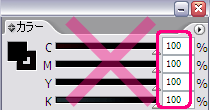
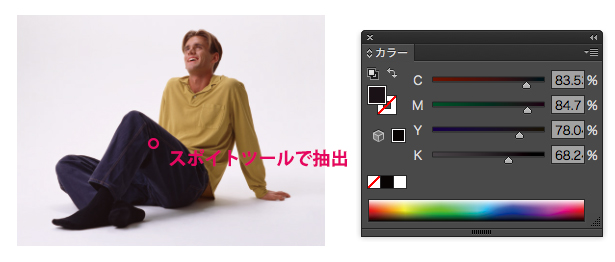
-
MADE IN TAIWANの表記が必要です。
ダブルコネクトのCDは台湾の提携工場で制作しています。
外から見える位置に「MADE IN TAIWAN」と必ず記載してください。
バックインレイに記載する場合は、帯で隠れない位置にお願いします。 -
全国流通をお申込みのお客様へ。
価格は「税抜き価格+税」での表記を。(例) ¥1,000+税全国流通の場合は、必ず上記の形式(税抜き価格+税)での表記をお願いします。
全国流通をご注文ではないお客様は、どのような形式でも(表記しなくても)構いません。 -
全国流通・Amazon販売をご注文のお客様へ。
バーコードのタテヨコ比はそのままで。こちらからお送りするバーコードのデータ(.psファイル)を拡大・縮小する場合は、タテヨコ比を変えないでください。
バーコードのタテは9mm以上必要です。また、バーコードには「白い背景」をつけてください。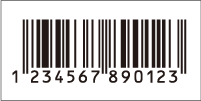
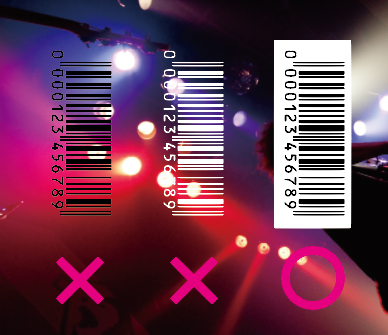 【バーコードの配置方法】….psファイルのままテンプレートにドラッグ&ドロップし、
【バーコードの配置方法】….psファイルのままテンプレートにドラッグ&ドロップし、
[ウィンドウ]→リンク→(.psを選択)→右上ボタン→[画像を埋め込み]で埋め込んでください。
※jpgなどの画像には変換しないでください。 -
透過画像をお使いの場合の注意。
Photoshopで画像を切り抜き、背景を透過させて使う場合は、必ずクリッピングパスを作成し、「psd」で保存してください。
作成方法:http://www.double-connect.com/material/cp.pdf
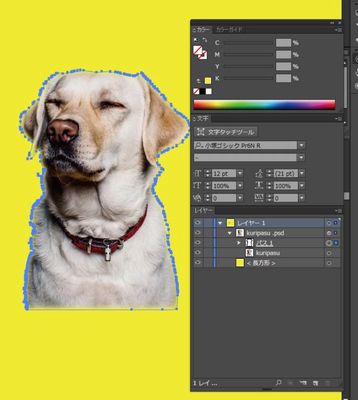
※PNGの透過画像は印刷に非対応です。トラブルの原因となりますので使用しないでください。
-
黒い画像にはご注意を!

 一見すると、背景の黒と画像が馴染んでいるように見えますが…
一見すると、背景の黒と画像が馴染んでいるように見えますが…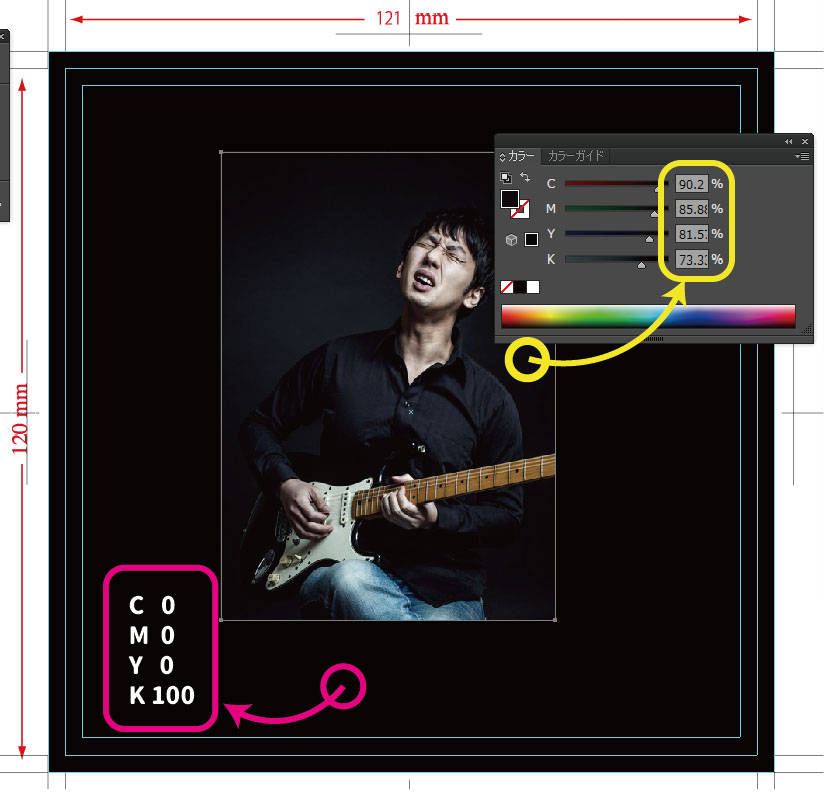
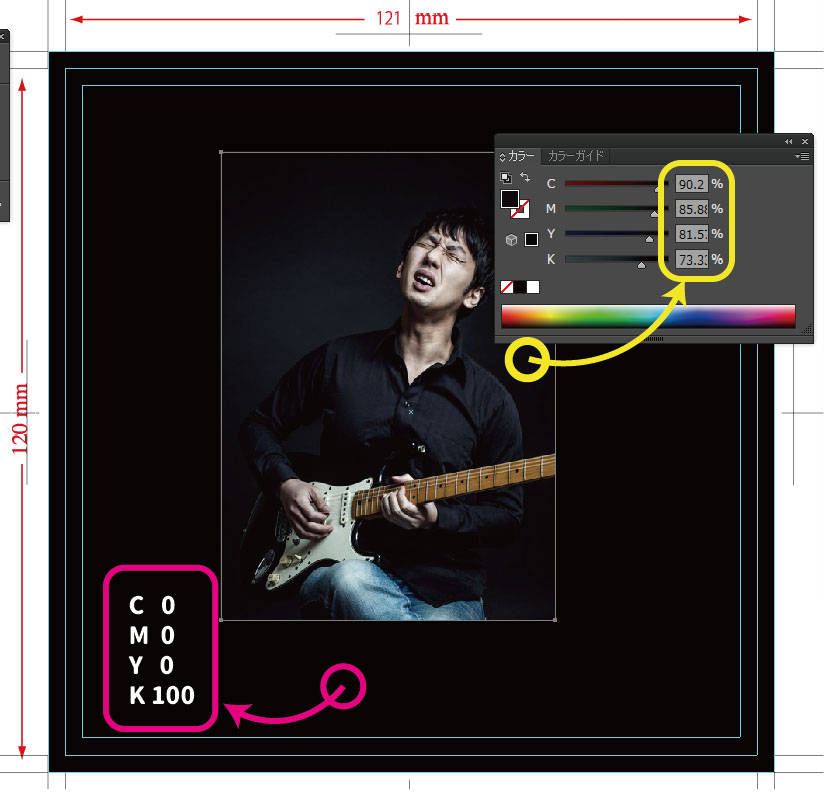 「画像の黒」と「背景のパスの黒」は違う色なので、印刷時に濃度差が出る場合があります。
「画像の黒」と「背景のパスの黒」は違う色なので、印刷時に濃度差が出る場合があります。スポイトツールなどで濃度をチェックし、画像の色に合わせてパスの色を変更してください。
またこの場合は、CMYK合計値が300%を超えていますので、Photoshopで修正する必要があります。さらに黒い背景、または黒い文字は「見当ズレ」も目立ちやすいため、C0 M0 Y0 K100(スミベタ)などの対応も含めてご注意ください。
-
オーバープリントは全て外してください。
オーバープリント設定オーバープリントを指定すると、上に乗ったオブジェクトと下になったオブジェクトの混ぜ合わさった色が出力されます。は行わずに、すべて外してください。
このため意図せざる結果になることが多々ありますのでご注意ください。
「小さな文字」や「線」へのスミ(K100%)以外では、オーバープリントの設定はすべて外してください。
ただし例外として、【小さな黒い文字】や【細い線】の場合のみ、
スミノセ(C0% M0% Y0% K100%)の設定が可能です。
(「スミノセ」については下の【例外】をご覧ください。)[ウィンドウ]→[属性]
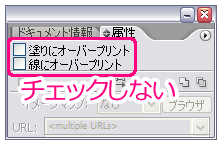
※【オーバープリントの例外】
見当ズレを防ぐため小さな黒い文字や細い線は、
スミノセ(K100%)がよく使われます。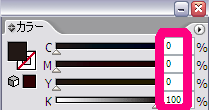 印刷時に、紙がインクや水などの影響を受けて収縮し、色と色の間に白いスキマ(見当ズレ)が発生することがあります。特に
印刷時に、紙がインクや水などの影響を受けて収縮し、色と色の間に白いスキマ(見当ズレ)が発生することがあります。特に- 小さな黒い文字
- 細い線
- 黒い背景に小さな白い文字
CMYKのKだけを100%に、他は0%にする設定が良く使われます。 これをスミノセといいます。上のように指定すると、印刷時にこの黒色が自動でオーバープリントされ、背面の色と前面の黒が重ねて印刷されます。これで小さな黒い文字での見当ズレを回避することができます。




-
リッチブラックについて
リッチブラックブラック(K)100%だけではなく、他の色を掛け合わせて表現されたより深みのある黒のことです。は、C40% M40% Y40% K100% の配色を推奨しています。
デザイン上の効果を狙って使用されることもありますし、また通常のブラック100%では若干下地が透けてしまうことがあるので、これを防ぐためにもリッチブラックは有効です。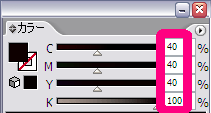
例えば下図のように、広範囲で黒い背景を塗るとします。
ここで黒を「スミ(C 0% M 0% Y 0% K 100%)」にしてしまうと自動的にオーバープリントになり、印刷時に下の色面が透けて見えてしまいます。特に盤面印刷でのスミ(C 0% M 0% Y 0% K 100%)は薄めに仕上がるため、ご注意ください。黒が透けてしまう現象は、CMYどれかに1%でも色を混ぜれば回避することができます。
弊社ではその黒を「 リッチブラックブラック(K)100%だけではなく、他の色を掛け合わせて表現されたより深みのある黒のことです。(C 40% M 40% Y 40% K 100%)」に設定することを推奨しております。これで下地が透けず濃い黒色を表現することができます。
デザイン上の効果を狙って使用されることもありますし、また通常のブラック100%では若干下地が透けてしまうことがあるので、これを防ぐためにもリッチブラックは有効です。

※写真は実際の印刷物ではなく、
仕上がりのイメージです

※写真は実際の印刷物ではなく、
仕上がりのイメージです -
余分なポイントを削除してください
印刷時のトラブルの原因になる場合がありますので、必要ないポイントや、空っぽのテキストボックスなどは必ず削除してください。
[選択]→[オブジェクト]→[余分なポイント] で選択して削除
※必要なパスが「余分なポイント」に判定されてしまう場合もありますので、削除の際は必ずご確認ください。
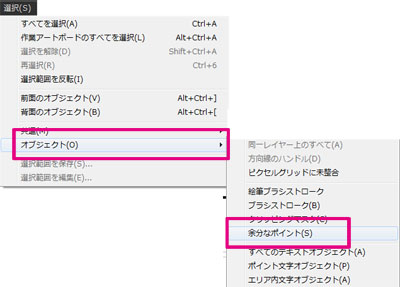
-
デザインに必要ないオブジェクト等はすべて削除
デザインの下に、削除し忘れた不要なオブジェクトが残っている場合、印刷時のトラブルの原因になる場合があります。 特にテンプレートの「目安(削除してください)」というレイヤー内の、塗り足し線などを表したグレー・黄色のパスを削除されない方が多くいらっしゃいます。 お客様のデザインに関係ないものは、すべて削除してください。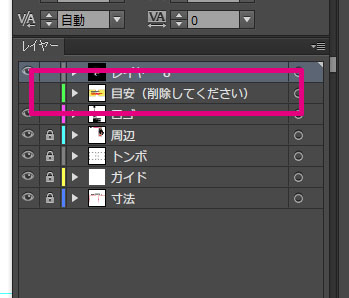
-
必ず「塗り足し」てください。
デザインデータは外側の罫線まで作成して(塗り足して仕上がりのサイズよりも外にある、印刷物が裁ち落とされる部分のことをいいます。)ください。
断裁時には数ミリ程度のずれが生じる場合があるため、背景色を実際の仕上がりよりも余分に大きく作成し、多少のずれを目立たなく仕上げます。
また文字や切れてはいけないデザインは、断裁線印刷・製本の加工工程の一つで、印刷された紙や白紙を断裁機で切る作業のことです。の3mm内側までに収めるようにしてください。
同じ意味の言葉に「裁断」があり、特に型に合わせて布・紙・革などを切る場合に用いられます。 印刷・製本の事業所、断裁機メーカーによっては裁断・裁断機という表現を用います。
ハサミのマークのついた断裁線が、実際にカットするラインになります。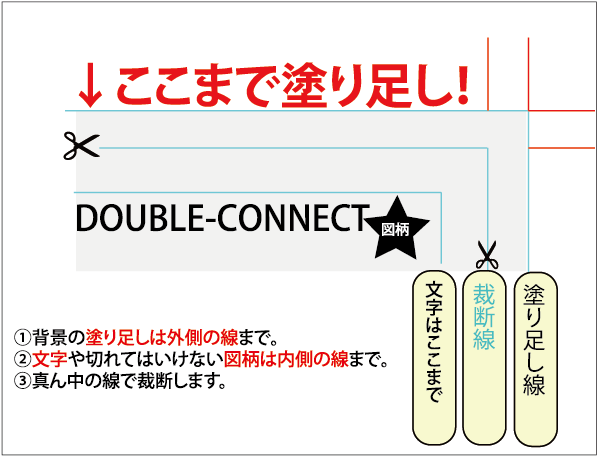
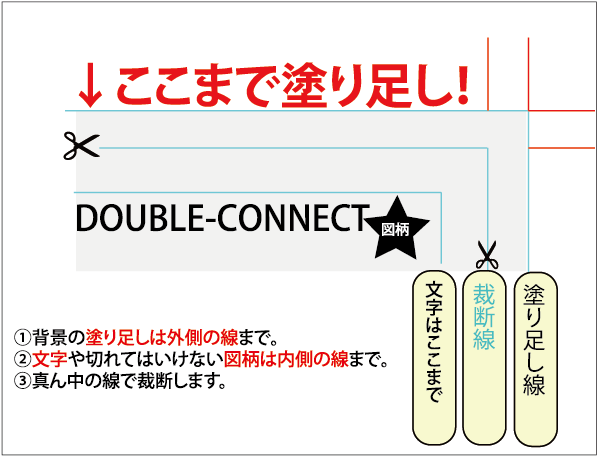
-
文字のアウトライン化をお忘れなく。
文字は必ずすべてアウトライン化Illustratorにて作成したテキストを文字から図形にすることです。してください。
これを行わないとデザイン制作したパソコン以外のパソコンでは所持しているフォントの違いから、指定されたフォントで表示されません。
データ入稿時には、全ての文字のアウトライン化をお願いいたします。[選択]→[オブジェクト]→[すべてのテキストオブジェクト]→右クリック→[アウトラインを作成]
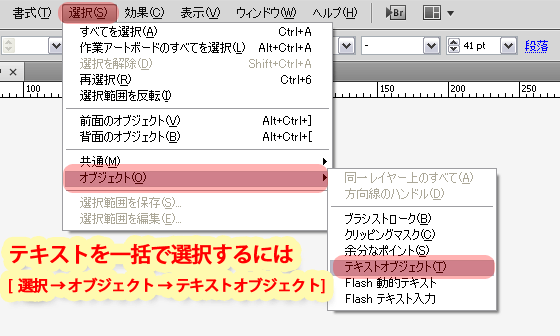
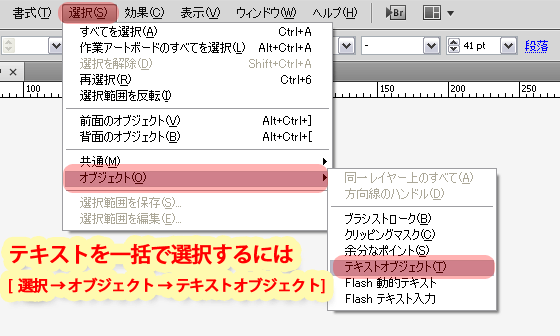
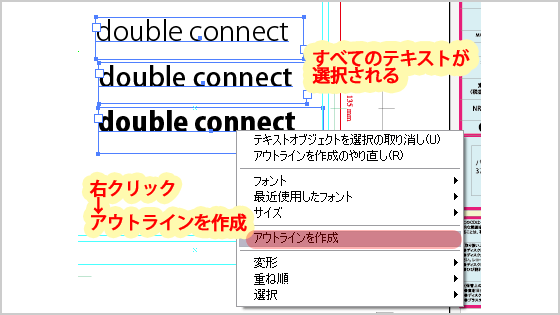
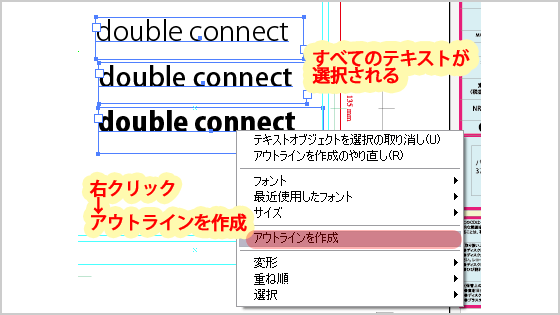


-
illustratorで作成したパスの「塗り」や「線」が、CMYK合計値300%を超えていませんか?
300%を超えるとインクが乾燥しにくく、裏写りなど印刷トラブルの原因になります。カラーパレットで数値を調整してください。
パス、文字などを選択→カラーパレットでCMYK合計値を確認。→数値を下げる
-
カラーモードはCMYK。
4色フルカラー印刷の場合は、カラーモードを「CMYKカラー」色の表現方式の一つで、シアン(Cyan:水色)、マゼンタ(Magenta:赤紫色)、イエロー(Yellow:黄色)、ブラック(黒色)の配合比率を変化させて、すべての色を表現する方式です。で制作してください。

※「RGBカラー」は印刷に対応しておりません。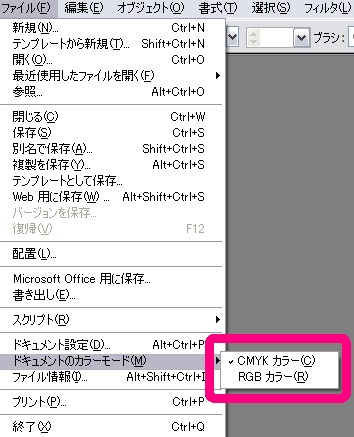
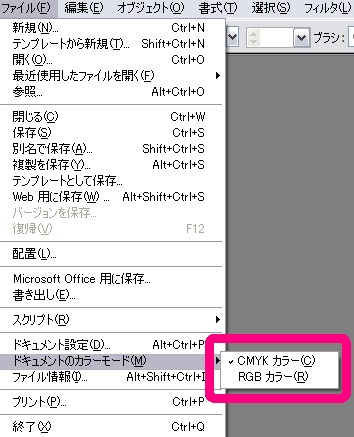
-
最大3mmずれても目立ちにくいデザインで。
機械のメンテナンスは常時行っておりますが、裁断時に3ミリ以内のズレが生じる場合がございます。
特に紙のフチ近辺に左右対称・上下対称な塗りや余白がある場合、断裁のズレが目立つ場合があります。
もちろん、あまりにもずれたものは検品ではじかれますが、最大3mmずれても目立ちにくいデザインでのご入稿をおすすめいたします。
※特に、紙の縁から3mm以内に配置されたデザインは、断裁線との位置関係によってズレが目立ちやすくなります。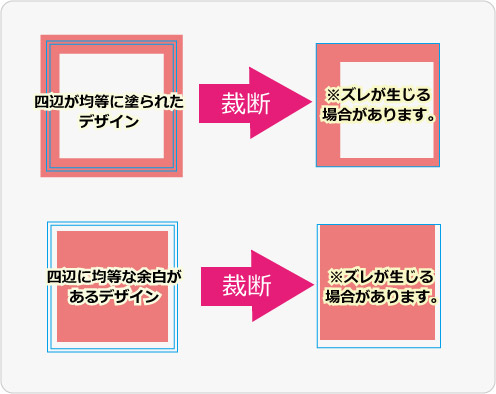
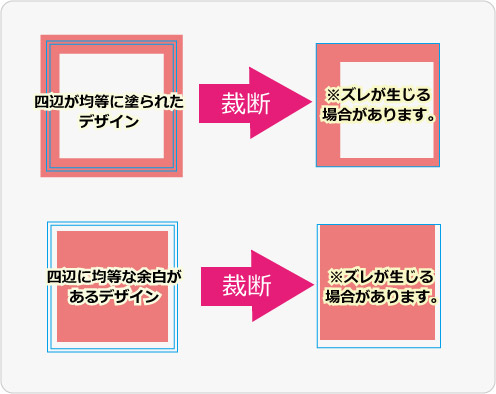
-
ある程度の色むらは許容範囲としております。
・温度、環境の変化による紙の収縮などが原因で生じる、ある程度の色むら
・ある程度の断裁誤差
・ある程度の折り加工のずれ
以上に関しては許容範囲としております。何とぞご了承お願いいたします。 -
線幅は0.3pt以上の太さで。
線幅を0.3ptより細くしますと、印刷には出ない場合があります。
0.3pt以上の太さで制作してください。 -
画像は「埋め込み」で。
配置画像はリンクではなく、すべて「埋め込み」処理してください。
【ウィンドウ】→【リンク】→【パネル右上の▲マークをクリック】→【画像を埋め込み】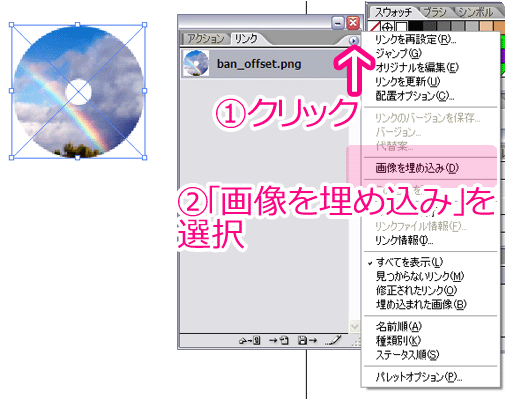
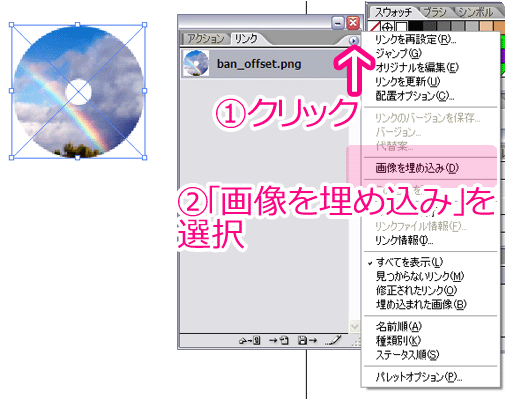
-
線ツール・ペンツールは「線」を着色。
線ツール・ペンツールで描いた線の着色は、必ず「線」を着色してください。
「塗り」で着色した線は、印刷の際に消えてしまいます。
下図の場合、右側の画像の直線は印刷されません。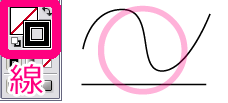
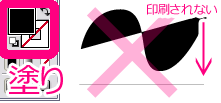
-
著作権登録されている場合はロゴマークを。
著作権管理団体(JASRAC、e-license等)が管理している楽曲を使用する場合は、既定のロゴマークと許諾番号の表示が必要です。


-
弊社のCDはMADE IN TAIWANです。
商品梱包時、外側から見える位置に見やすい色・大きさで「MADE IN TAIWAN」と必ずご表記ください。
※表記は必須です。 -
amazon委託に必要な表示
amazon委託には以下の2点の表示が必須となります。①アーティスト名とタイトル名の表示
②裏面(ディスクトレイ側)にバーコードを、スキャン可能な状態で表示。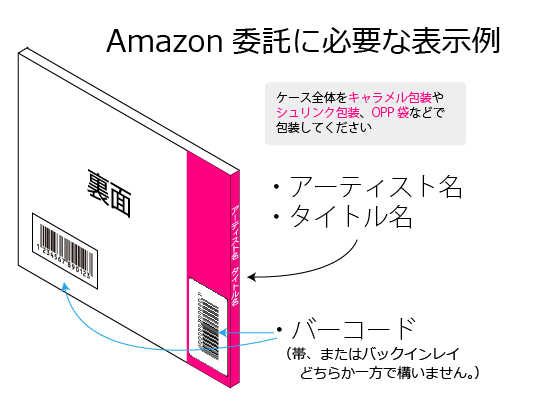
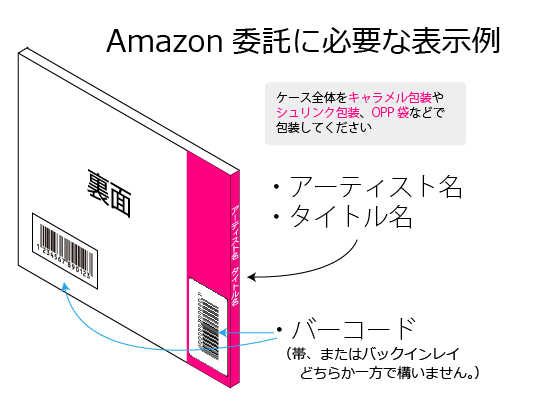
-
ファイル名は半角英数字で。
ファイル名は半角英数字を使用し、拡張子を付けてください。(ai, eps, tif等)
※ファイル名にはひらがな、カタカナ、漢字は文字化けするので使用しないでください。 -
JPEGかPDFでサンプルを作成してください。
ご入稿の際は、必ず出力サンプルが必要になります。
ジャケットや盤面のデザインを作成したIllustratorのファイル(aiファイル)とは別に、すべてのデザインデータをJPEG画像またはPDFファイルで出力してください。
これを出力サンプルとし、弊社がお客様のデザインを確認する際に使用します。
出力サンプルは「出力サンプル」フォルダを作成し、オーバープリントのチェックは必ず外してください。
チェックが外れていない場合、いかなる印刷結果になっても責任は負い兼ねます。


-
データはしっかりチェックを。
印刷に関しお預かりした完全データそのままを出力いたします。
イメージと異なり意図した通りに仕上がらなかった場合でも、一切責任を負いかねます。 -
盤面印刷の方法は2種類あります。
①オフセット印刷
 オフセット印刷は写真やグラデーションのある画像などもきれいに印刷できるため、写真や画像を含む印刷に適しています。
オフセット印刷は写真やグラデーションのある画像などもきれいに印刷できるため、写真や画像を含む印刷に適しています。②シルク印刷

シルク印刷が可能なのは、ベタ塗り中心のデザインで、使用する色が白+3色以内の場合です。(下図の場合、「白+青緑+ピンク+黒」)


この条件を満たすデザインであれば、オフセット印刷よりも質感が高く仕上がるためオススメです。
(※ただしシルク印刷は写真や画像を含むものやグラデーションを含むものには適しません。)色はDICカラー、またはPANTONEカラーの色番号でご指定ください。
記入欄はお申し込みフォームと盤面テンプレートにあります。
DICカラー
【DICグラフィックス】1967年から出版され、印刷会社やデザイナーなどの間で色の指定や色合わせに利用される代表的な色見本帳です。DICカラーや、単にDICとも呼ばれています。【wikipedia】使用可能な色番号は、DICカラーガイド第18版に準拠。
(No.1~No.654など使用可)PANTONEカラー
【PANTONE】PANTON社が発行する色見本「パントン・マッチング・システム」は、グラフィックデザインや印刷、テキスタイル、プラスチックなどの業界ではデファクトスタンダードとなっています。【wikipedia】使用可能な色番号は、2009バージョンに準拠。
シルク印刷は色ごとに版を作成し、一色ずつ印刷していきます。このため作成の際は、オブジェクトを色ごとにレイヤー分けしてください。
(例: 青緑のオブジェクトは青緑のオブジェクトだけで1つのレイヤーにまとめる。以下ピンクや黒も同じ。)
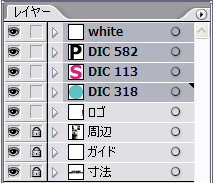
色ごとのレイヤー分けの例 -
盤面の白ベタ【特にオフセット印刷の場合】
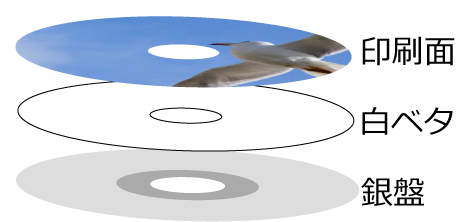
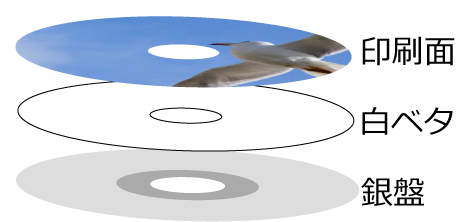


白ベタとは、銀盤の上に塗られる白色の層のことです。
【特にオフセット印刷の場合】
白ベタを塗ると白い下地ができるため、印刷面の発色が良くなります。
白ベタを塗らない場合は銀盤に直接印刷するため、銀盤が薄く透けて見えます。銀盤は内径23mm~45mm以内の部分の色が多少濃くなっています。
白ベタを塗らないデザインの場合は、そのことをご考慮の上でご制作ください。
(この部分にも印刷は可能です。 )シルク印刷の場合、白ベタがなくても銀盤は透けません。
-
盤面の変形抜き
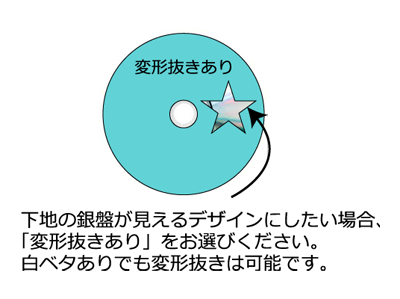
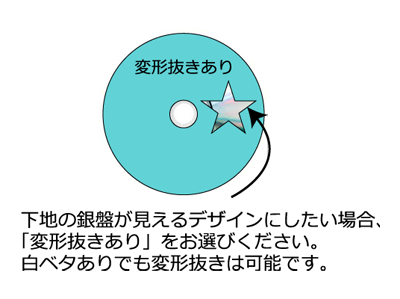
変形抜きありのデザインを作成された方は、
入稿ファイル(盤面)の記入欄「変形抜きあり」にチェックを入れて下さい。また、上の「白ベタ」の項目にあるように、銀盤の内径23mm~45mmの部分は色が多少濃くなっています。
変形抜きの場合は、そのことをご考慮の上でご制作ください。 -
当日受付は正午12時までとなります。
正午12 時までに弊社で確認できたご注文は当日受付となり、その翌日から営業日がカウントされます。 -
運送会社のご指定は受けかねます。
運送会社のご指定は受けかねます。
また、運送に関してのトラブルは運送業者の責任になります。
(※運送業者補償範囲内での対応になります。) -
表示されている納期は目安です。
本州以外の場合、1~2日納期が遅れますので予めご確認ください。
作成枚数、仕様等によっては通常より納期が遅れる場合がございます。
表示されている納期は目安であり、商品のお届け日を保証するものではありません。 -
商品・資材等の保管は行っておりません。
商品・資材等の保管は行っておりません。 -
前金でお支払い願います。
原則前金でお支払い願います。
入稿日までにご入金確認ができない場合(振込名義が異なる等も含む)、納期が遅れます。
入金証明の提示や直接ご連絡をいただければ、確認を迅速に行うことができます。